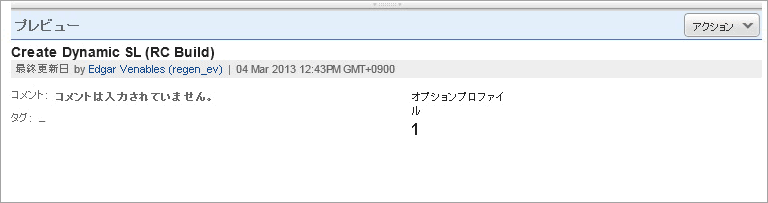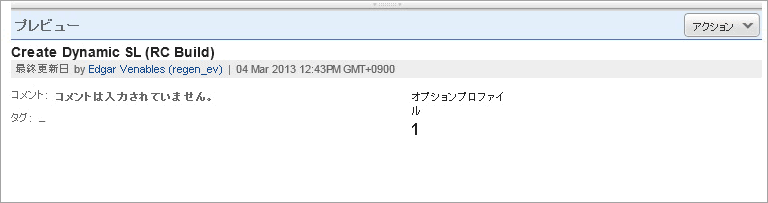
検索リストは、スキャンのオプションプロファイルやレポート設定に適用できる WAS 関連の脆弱性のカスタムリストです。静的リストと動的リストを設定し、それを使用して、スキャンや Web アプリケーションレポートに WAS 関連の脆弱性を含めたり、除外したりできます。
「設定」->「検索リスト」を選択します。「新規リスト」メニューで、「静的検索リスト」または「動的検索リスト」を選択します。「静的検索リスト」を選択した場合は、検索リストに含める特定の WAS QID を選択するよう求められます。「動的検索リスト」を選択した場合は、検索リストに含める WAS 関連の脆弱性を定義する条件を選択するよう求められます。条件に一致する QID が自動的に検索されます。
検索リストを使用すると、QID の選択リストのみに脆弱性スキャンを制限したり、特定の種類の脆弱性または重大度のみをスキャンしたりできます。スキャンから除外する脆弱性を指定するために検索リストを使用することもできます。スキャンに使用するオプションプロファイルに検索リストを追加します。
検索リストから QID をコピーすることができます。検索リストから QID をコピーするには、検索リストを選択し、「クイックアクション」メニューから「表示」を選択します。「検索リスト表示」画面で「QID リスト」タブを選択し、「すべての QID をコピー」をクリックします。
検索リストでコア QID の表示とコア検出範囲のカスタマイズを行うことができます。コア QID の静的検索リストが、「コア QID」という名前で提供されています。これはシステムによって作成されるデフォルトの検索リストです。この検索リストは、検索リスト内にある QID を最新の状態に保つために、コアカテゴリのコア QID と同期しています。この検索リストはシステムによって作成されたものであるため、検索リストにある QID を表示できるだけで、編集することはできません。
QID の表示中、「すべての QID をコピー」ボタンを使用して、コア QID 検索リストからコア QID をコピーすることができます。「すべての QID をコピー」ボタンをクリックすると、すべての QID がクリップボードにコピーされます。次にこの QID をテキストファイルにコピーし、必要に応じてリストに対して QID を追加または削除して、編集後の QID で新しい検索リストを作成します。
「設定」->「検索リスト」を選択します。検索リストにマウスポインタを合わせて、「アクション」メニューから「編集」を選択し、ウィザードを使用して設定を編集します(ウィザードタイトルバーのヒント表示をオンにすると、設定にマウスポインタを合わせたときにオンラインヘルプが表示されるようになります)。
WAS 設定パーミッションをユーザが持っているかどうかは、ユーザロールおよびパーミッションによって決まります。検索リストおよびその他の WAS 設定を作成、編集、削除するための個別のパーミッションがあります。詳細
検索リストにタグを適用すると、ユーザがリストにアクセスできるようになります。一致するタグがスコープにあるユーザは、検索リストにアクセスできるようになります。
タグを定義するには、CyberSecurity Asset Management(CSAM)アプリケーションに移動します。
検索リストの行内の任意の場所をクリックすると、リストの下にプレビューパネルが表示されます。プレビューには、検索リストを使用しているオプションプロファイルの数、検索リストを最後に更新したユーザの名前、更新の日付と時刻、追加された最新のコメントが表示されます。